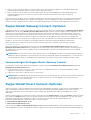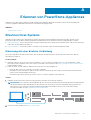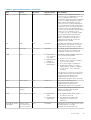Dell PowerStore 3000X Schnellstartanleitung
- Typ
- Schnellstartanleitung

Dell EMC PowerStore
Planungshandbuch
1.x
July 2020
Rev. A01

Anmerkungen, Vorsichtshinweise und Warnungen
ANMERKUNG: Eine ANMERKUNG macht auf wichtige Informationen aufmerksam, mit denen Sie Ihr Produkt besser einsetzen
können.
VORSICHT: Ein VORSICHTSHINWEIS macht darauf aufmerksam, dass bei Nichtbefolgung von Anweisungen eine
Beschädigung der Hardware oder ein Verlust von Daten droht, und zeigt auf, wie derartige Probleme vermieden werden
können.
WARNUNG: Durch eine WARNUNG werden Sie auf Gefahrenquellen hingewiesen, die materielle Schäden, Verletzungen
oder sogar den Tod von Personen zur Folge haben können.
© 2020 Dell Inc. oder ihre Tochtergesellschaften. Alle Rechte vorbehalten. Dell, EMC und andere Marken sind Marken von Dell Inc. oder
Tochterunternehmen. Andere Markennamen sind möglicherweise Marken der entsprechenden Inhaber.

Weitere Ressourcen........................................................................................................................ 4
Kapitel 1: Einleitung........................................................................................................................ 5
Einführung in PowerStore.................................................................................................................................................... 5
Appliances.........................................................................................................................................................................5
Cluster...............................................................................................................................................................................5
Planungs- und Installationsübersicht...................................................................................................................................6
Kapitel 2: Standortplanung.............................................................................................................. 8
Leitlinien für die Platzierung im Rack.................................................................................................................................. 8
Technische Daten..................................................................................................................................................................8
Abmessungen und Gewicht............................................................................................................................................8
Stromversorgung........................................................................................................................................................... 10
Anforderungen bei Transport und Lagerung............................................................................................................... 11
Kapitel 3: Lizenzierung und Workstation-Anforderungen...................................................................13
Lizenzierung von PowerStore............................................................................................................................................ 13
VMware vSphere-Lizenzierung (gilt für PowerStore X model-Appliances).................................................................13
Workstation-Anforderungen...............................................................................................................................................14
PowerStore Discovery Utility........................................................................................................................................14
Kapitel 4: SupportAssist.................................................................................................................15
Funktionsbeschreibung von SupportAssist
™
....................................................................................................................15
SupportAssist-Optionen......................................................................................................................................................16
SupportAssist Gateway Connect-Optionen..................................................................................................................... 17
Voraussetzungen für SupportAssist Gateway Connect............................................................................................17
SupportAssist Direct Connect-Optionen.......................................................................................................................... 17
Voraussetzungen für SupportAssist Direct Connect.................................................................................................18
Konfigurieren von SupportAssist........................................................................................................................................18
Anhang A: Erkennen von PowerStore-Appliances............................................................................. 19
Erkennen Ihres Systems......................................................................................................................................................19
Erkennung mit einer direkten Verbindung...................................................................................................................19
Erkennung mit Remoteverbindung..............................................................................................................................20
Anhang B: Portnutzung................................................................................................................. 22
Appliance-Netzwerkports...................................................................................................................................................22
Appliance-Netzwerkports in Bezug auf Dateien............................................................................................................. 24
Netzwerkports in Verbindung mit PowerStore X-Modell-Appliances.......................................................................... 27
Anhang C: Arbeitsblätter für die Rackplatzplanung.......................................................................... 29
Beispielarbeitsblatt für die Rackplatzplanung.................................................................................................................. 29
Leeres Arbeitsblatt für die Rackplatzplanung..................................................................................................................30
Inhaltsverzeichnis
Inhaltsverzeichnis 3

Es werden regelmäßig neue Software- und Hardwareversionen veröffentlicht, um das Produkt kontinuierlich zu verbessern. Einige in
diesem Dokument beschriebene Funktionen werden eventuell nicht von allen Versionen der von Ihnen derzeit verwendeten Software oder
Hardware unterstützt. In den Versionshinweisen zum Produkt finden Sie aktuelle Informationen zu Produktfunktionen. Wenden Sie sich an
Ihren Experten für technischen Support, wenn ein Produkt nicht ordnungsgemäß oder nicht wie in diesem Dokument beschrieben
funktioniert.
Hier erhalten Sie Hilfe
Auf Support, Produkt- und Lizenzierungsinformationen kann wie folgt zugegriffen werden:
● Produktinformationen
Dokumentationen oder Versionshinweise zum Produkt und zu Funktionen finden Sie auf der Seite mit der PowerStore-Dokumentation
unter www.dell.com/powerstoredocs.
● Fehlerbehebung:
Informationen zu Produkten, Softwareupdates, Lizenzierung und Service finden Sie unter www.dell.com/support auf der
entsprechenden Produktsupportseite.
● Technischer Support
Für technischen Support und Serviceanfragen gehen Sie zu www.dell.com/support und rufen die Seite Serviceanfragen auf. Um
eine Serviceanfrage stellen zu können, müssen Sie über einen gültigen Supportvertrag verfügen. Wenden Sie sich an Ihren
Vertriebsmitarbeiter, wenn Sie einen gültigen Supportvertrag benötigen oder Fragen zu Ihrem Konto haben.
Vorwort
4 Weitere Ressourcen

Einleitung
Verwenden Sie dieses Dokument, um den Installationsprozess besser zu verstehen und ihren Standort und Ihre Workstation auf eine
erfolgreiche Implementierung von PowerStore vorzubereiten. In diesem Kapitel werden folgende Themen behandelt:
Themen:
• Einführung in PowerStore
• Planungs- und Installationsübersicht
Einführung in PowerStore
PowerStore erreicht ein neues Niveau an betrieblicher Einfachheit und Flexibilität, indem es eine containerbasierte Architektur für
Mikroservices, fortschrittliche Speichertechnologien und integriertes maschinelles Lernen nutzt, um die Leistungsfähigkeit Ihrer Daten
freizusetzen. PowerStore ist eine vielseitige Plattform mit einem leistungszentrierten Design, die mehrdimensionale Skalierung, ständige
Datenreduzierung und Unterstützung für Medien der nächsten Generation bietet. Sie bringt die Einfachheit der Public Cloud in die On-
Premise-Infrastruktur, rationalisiert den Betrieb mit einer integrierten Engine für maschinelles Lernen und nahtloser Automatisierung und
bietet gleichzeitig vorausschauende Analysen zur einfachen Überwachung, Analyse und Fehlerbehebung der Umgebung. PowerStore ist
auch in hohem Maße anpassungsfähig und bietet die Flexibilität, spezialisierte Workloads direkt auf der Appliance zu hosten und die
Infrastruktur ohne Unterbrechung zu modernisieren, und bietet gleichzeitig Investitionsschutz durch flexible Zahlungslösungen und DIP-
Upgrades.
PowerStore-Appliances sind in einem der folgenden Bereitstellungsmodelle verfügbar:
● PowerStore T model-Appliances (1000T, 3000T, 5000T, 7000T und 9000T) sind speicherzentriert und ermöglichen das Management
und die Bereitstellung von Block- und Dateispeicher auf externen Hosts. Während der Erstkonfiguration können Sie eine Appliance für
vereinten Speicher (Block und Datei) oder ausschließlich für Blockspeicher konfigurieren.
● PowerStore X model-Appliances (1000X, 3000X, 5000X, 7000X und 9000X) sind anwendungs- und speicherzentriert und bieten
zusätzlich zum Blockspeicher eine Hypervisor-Ebene. Diese zusätzliche Funktion ermöglicht Ihnen die Bereitstellung und Verwaltung
virtueller Maschinen und Anwendungen.
Appliances
Eine PowerStore-Appliance ist eine vorkonfigurierte Infrastrukturkomponente mit Speicher- und Compute-Ressourcen. Eine Appliance
besteht in der Regel aus:
● Ein Basisgehäuse – Bietet Platz für bis zu 25 Laufwerke (mindestens sechs Laufwerke) und umfasst zwei Nodes für hohe
Verfügbarkeit mit Data Protection, die auf allen Nodes implementiert ist.
● Ein Erweiterungsgehäuse – Ermöglicht das Hinzufügen weiterer Laufwerke und die Steigerung der Speicherkapazität für die Appliance.
Cluster
Ein PowerStore-Cluster ist eine Gruppe von einer bis vier Appliances, die als zentrale Komponente für Ressourcenmanagement, Effizienz
und Verfügbarkeit fungiert. Ein Cluster kann bis zu vier Appliances enthalten. In dieser Version können Sie nur Appliances derselben
Konfiguration in einem Cluster und, im Falle von PowerStore X model, nur eine Appliance in einem Cluster haben.
In der folgenden Abbildung werden die Komponenten eines Clusters dargestellt:
1
Einleitung 5

Abbildung 1. Clusterkomponenten
Ein Cluster bietet folgende Vorteile:
● Geringere Managementkomplexität
● Verbesserte Performance und Ressourceneffizienz. Compute- und Speicherressourcen werden in einem Cluster gebündelt und die
Ressourcennutzung wird über alle Appliances des Clusters gleichmäßig verteilt. Die Ressourcen werden nach Bedarf neu verteilt, um
so die Performance und Ressourcennutzung des Clusters aufrechtzuerhalten und zu optimieren. Dies erfolgt basierend auf den Trends
bei der Speicherplatznutzung und den Systemperformancebewertungen, die im Back-End stattfinden.
● Skalierbarkeit. Starten Sie mit einer kleinen Konfiguration und erweitern Sie das System später einfach auf mehrere Appliances, um die
Kapazität oder Performance zu steigern und die geschäftliche Nachfrage zu decken.
Planungs- und Installationsübersicht
Dieser Abschnitt enthält eine Übersicht über die Schritte, die Sie von der Planung über die Installation bis hin zur Anmeldung bei der
PowerStore Manager-Benutzeroberfläche planen sollten. Detaillierte Anweisungen und Empfehlungen finden Sie in den zugehörigen
Dokumentationsressourcen. Sie können auf die Dokumentationsressourcen auf der Dokumentationsseite zu PowerStore unter
www.dell.com/powerstoredocs zugreifen.
Bevor die Appliance eintrifft:
1. Führen Sie in Zusammenarbeit mit Ihren Infrastrukturadministratoren folgende Schritte durch:
a. Konfigurieren Sie Ihr Netzwerk und die Top-of-Rack (TOR)-Switches basierend auf den Empfehlungen im PowerStore Network
Planning Guide.
b. Stellen Sie netzwerkbezogene Informationen zusammen, die Sie für die Erstkonfiguration des Clusters benötigen. Verwenden Sie
das PowerStore Initial Configuration Worksheet, um diese Informationen zu erfassen und dann damit zu planen.
c. Konfigurieren Sie die Netzwerkports, damit der Cluster sicher und effizient mit relevanten Hosts und Anwendungen kommunizieren
kann. Weitere Informationen finden Sie unter Portnutzung auf Seite 22.
2. PowerStore erfordert ein Rechenzentrum oder einen Serverraum, der mit gesteuerten elektrischen, Umgebungs-, Verkabelungs- und
Sicherheitssystemen ausgestattet ist. Planen Sie den Standort, an dem die Appliances installiert werden sollen, sowie den Standort der
Appliance-Komponenten (Basisgehäuse und Erweiterungsgehäuse) in einem Rack. Weitere Informationen finden Sie unter
Standortplanung auf Seite 8.
3. Richten Sie eine Workstation ein, mit der Sie die Appliances ermitteln und das Cluster konfigurieren können. Möglicherweise müssen
Sie auch eine Discovery Utility von der Supportwebsite herunterladen und auf dieser Workstation installieren. Weitere Informationen
finden Sie unter Workstation-Anforderungen auf Seite 14.
Wenn die Appliance eintrifft:
In PowerStore Quick Start Guide im Feld finden Sie Informationen, um:
1. Ihre Appliance (Basisgehäuse und Erweiterungsgehäuse) auszupacken und zu installieren
2. Die Gehäuse an das Netzwerk anzuschließen und hochzufahren
3. Die Erstkonfiguration zu starten Weitere Informationen finden Sie unter Erkennen von PowerStore-Appliances auf Seite 19
4. Befolgen Sie die Anweisungen während der Erstkonfiguration, indem Sie die im PowerStore Initial Configuration Worksheet
gesammelten Informationen eingeben.
Auch der PowerStore Installation and Service Guide enthält Installationsanleitungen zum späteren Nachschlagen.
6
Einleitung

ANMERKUNG: Es wird dringend empfohlen, entweder während der Erstkonfiguration oder nach der Anmeldung bei PowerStore
Manager die SupportAssist-Funktion zu aktivieren, um die Problemdiagnose zu beschleunigen, Troubleshooting durchzuführen und
das Problem schneller zu beheben. Weitere Informationen finden Sie unter SupportAssist auf Seite 15.
Nach der Erstkonfiguration:
1. Melden Sie sich mit den Administratorzugangsdaten, die Sie während der Erstkonfiguration eingerichtet haben, beim PowerStore
Manager an.
2. Konfigurieren Sie die Einstellungen für den Cluster und starten Sie die Bereitstellung von PowerStore Manager-Nutzerkonten,
Speicherressourcen und Policies. Weitere Informationen zu den empfohlenen Schritten, wenn Sie sich zum ersten Mal beim
PowerStore Manager anmelden, finden Sie im PowerStore Setting Up PowerStore Manager Guide.
Einleitung 7

Standortplanung
Dieses Kapitel umfasst folgende Themen:
Themen:
• Leitlinien für die Platzierung im Rack
• Technische Daten
Leitlinien für die Platzierung im Rack
Berücksichtigen Sie bei der Planung der Platzierung der Appliance-Komponenten die folgenden Leitlinien:
● Lassen Sie an der Unterseite des Racks 2 HE Platz für Wartung und die Netzkabelführung.
● Setzen Sie das base enclosure ohne expansion enclosures von unten beginnend bei der 3HE-Markierung ein.
● Setzen Sie die base enclosure in der Reihenfolge von den expansion enclosures mit den geringsten Verbindungen bis zu denen mit den
meisten Verbindungen und dann in der Reihenfolge von den wenigsten Laufwerken bis zu den meisten nacheinander ein.
● Setzen Sie das expansion enclosure, das mit dem ersten base enclosure verbunden ist, direkt über dem base enclosure ein.
● Die folgenden base enclosure werden in umgekehrter Reihenfolge eingesetzt.
Weitere Informationen zu einem Beispiel für einen Rack-Platzplan finden Sie unter Arbeitsblätter für die Rackplatzplanung auf Seite 29.
Verwenden Sie dann das leere Arbeitsblatt, um die Appliances in Ihrem Cluster zu planen.
Technische Daten
Überprüfen Sie die technischen Daten zur Planung und Vorbereitung des Standorts, an dem Sie den PowerStore-Cluster installieren.
Abmessungen und Gewicht
Base enclosure
Tabelle 1. 2 HE, 25 Laufwerke base enclosure, Abmessungen und Gewicht
Abmessung Wert
Gewicht (vollständig bestückt) 41,7 kg (92 lbs)
Vertikale Größe 2 NEMA-Einheiten
Höhe 8,64 cm (3,4")
Breite 44,45 cm (17,5")
Tiefe 79,5 cm (31,3")
ANMERKUNG: Bei dieser Gewichtsangabe sind die Montageschienen nicht berücksichtigt. Rechnen Sie 3,6 kg (8 lbs) für einen Satz
Schienen ein.
2
8 Standortplanung

2 HE, 25 Laufwerke expansion enclosure
Tabelle 2. 2 HE, 25 Laufwerke expansion enclosure, Abmessungen und Gewicht
Abmessung Wert
Gewicht (vollständig bestückt) 34,98 kg (77,11 lb)
Vertikale Größe 2 NEMA-Einheiten
Höhe 8,64 cm (3,4")
Breite 44,45 cm (17,5")
Tiefe 34,29 cm (13,5")
ANMERKUNG: Bei dieser Gewichtsangabe sind die Montageschienen nicht berücksichtigt. Rechnen Sie 3,6 kg (8 lbs) für einen Satz
Schienen ein.
Standortplanung 9

Stromversorgung
Die Anforderungen an die Stromversorgung hängen ab von der Systemkonfiguration, dem Laden und den Umgebungsbedingungen. Die
nachstehende Tabelle enthält Worst-Case-Daten. Um Stromverbrauchswerte für Ihre spezifische Umgebung zu schätzen, gehen Sie zu
https://powercalculator.emc.com/.
Tabelle 3. Stromversorgung
Voraussetzung 1000T/ 1000X 3000T/3000X 5000T 5.000X 7000T/7000X 9000T/9000X
Maximale
Eingangsleistung
240 VAC ± 10 %, einphasig
Wechselstrom
(maximaler
Betrieb bei
200 VAC)
8,1 A 8,1 A 9,0 A 9,0 A 9,3 A 10,4 A
Stromverbrauch
(maximaler
Betrieb bei
200 VAC)
1629,6 VA
(1597 W)
1629,6 VA
(1597 W)
1792,9 VA
(1757 W)
1792,9 VA
(1757 W)
1868,4 VA
(1831 W)
2088,8 VA
(2047 W)
Wärmeabgabe
(maximaler
Betrieb)
5,74 x 10
6
J/h
(5.449 BTU/h)
5,74 x 10
6
J/h
(5.449 BTU/h)
6,32 x 10
6
J/h
(5.995 BTU/h)
6,32 x 10
6
J/h
(5.995 BTU/h)
6,59 x 10
6
J/h
(6.248 BTU/h)
7,37 x 10
6
J/h
(6.985 BTU/h)
Stromanschlussty
p
Gerätestecker IEC320-C14 oder IEC320-C20 je Netzteil Gerätestecker IEC320-C20 je Netzteil
Normale
Eingangsfrequen
z
47 Hz – 63 Hz
Maximaler
Einschaltstrom
45 Apk „kalter“ Spitzenstrom pro Kabel bei beliebiger Spannung
Netzsicherung 20-A-Sicherung je Netzteil, einpolig
Überbrückung bei
Stromausfall
min. 10 ms
Stromverteilung ±5 % der Volllast, zwischen Netzteilen
Einschaltspitzens
trom
120 Apk „heißer“ Spitzenstrom pro Kabel bei beliebiger Spannung
Tabelle 4. Herunterfahren bei hoher Umgebungstemperatur
Umgebungstemperatur Hardwarefehler Auswirkungen
Über 45 °C Keine Nicht kritische Warnmeldung
erzeugt.
Über 50 °C Keine Kritische Warnmeldung erzeugt.
System wird nach Ablauf des Timers
nach 5 Minuten heruntergefahren.
Wenn die Temperatur auf weniger als
45 °C (113 °F) zurückgeht, schaltet
sich das System ein.
Alle Die drei heißesten Laufwerke haben eine
Durchschnittstemperatur von 50 °C (122 °F).
System wird nach Ablauf des Timers
nach 5 Minuten heruntergefahren.
Alle Zwei Lüfter fehlerhaft System wird nach Ablauf des Timers
nach 5 Minuten heruntergefahren.
10 Standortplanung

Anforderungen bei Transport und Lagerung
ANMERKUNG: Systeme und Komponenten dürfen keinen Temperatur- und Feuchtigkeitsschwankungen ausgesetzt werden, die
wahrscheinlich zu Kondensation in oder an diesem System oder dieser Komponente führen. Der Gradient der Transport- und
Lagertemperatur darf 25 °C/Std. (45 °F/Std.) nicht überschreiten.
Tabelle 5. Anforderungen bei Transport und Lagerung
Voraussetzung Beschreibung
Umgebungstemperatur -40 °C bis +65 °C
Temperaturgefälle 25 °C/h
Relative Luftfeuchtigkeit 10 % bis 90 %, nicht kondensierend
Höhe über NN -16 bis 10.600 m
Empfehlungen für Speicherzeit (stromlos) Überschreiten Sie nicht sechs
aufeinanderfolgende Monate mit einem
stromlosen Speicher.
Base enclosure Luftstrom
Das base enclosure verwendet einen adaptiven Kühlungsalgorithmus, der die Lüftergeschwindigkeit steigert/reduziert, wenn die Einheit
Änderungen an der externen Umgebungstemperatur feststellt. Der Abluftstrom steigt mit der Umgebungstemperatur und der
Lüftergeschwindigkeit und verhält sich innerhalb der empfohlen Betriebsparameter in etwa linear. Beachten Sie, dass die Daten in der
Tabelle unten typische Werte darstellen und ohne vordere/hintere Schranktüren gemessen wurden, die potenziell die Luftzirkulation von
der Vorder- zur Rückseite reduzieren würden.
Tabelle 6. Base enclosure Luftstrom
Max. Luftstrom in
m³/min
Min. Luftstrom in
m³/min
Max.
Stromverbrauch
(Watt)
165 m³/min 50 m³/min 850 W
Wiederherstellung der Umgebungswerte
Wenn das System die maximale Umgebungstemperatur um ca. 10 °C überschreitet, beginnt ein geregeltes Herunterfahren der nodesen im
System. Die im Cache befindlichen Daten werden gespeichert und anschließend erfolgt das Herunterfahren. LCCs (Link Control Cards) in
jedem expansion enclosure des Systems werden heruntergefahren, die Laufwerke bleiben jedoch aktiv.
Wenn das System erkennt, dass die Temperatur auf einen akzeptablen Wert gesunken ist, wird die Stromversorgung der base enclosure
wiederhergestellt und die LCCs versorgen ihre Laufwerke wieder mit Strom.
Anforderungen an die Luftqualität
Die Produkte sind für die Anforderungen des Environmental Standard Handbook der American Society of Heating, Refrigeration and Air
Conditioning Engineers (ASHRAE) und die neueste Version der Thermal Guidelines for Data Processing Environments, Second Edition,
ASHRAE 2009b, ausgelegt.
Die Schränke sind am besten für Datacom-Umgebungen der Klasse 1 geeignet, bei denen streng kontrollierte Umgebungsparameter für
Temperatur, Kondensationspunkt, relative Luftfeuchtigkeit und Luftqualität gelten. Diese Umgebungen mit geschäftskritischen Geräten
sind in der Regel fehlertolerant – einschließlich der Klimaanlagen.
Die Sauberkeit im Rechenzentrum muss dem ISO-Standard 14664-1, Klasse 8, für besonderen Schutz vor Staub und Verunreinigungen
entsprechen. Die Luftzufuhr im Rechenzentrum muss mit einem MERV-11-Filter oder besser gefiltert werden. Die Luft innerhalb des
Rechenzentrums muss kontinuierlich mit einem MERV-8- oder besseren Filtersystem gefiltert werden. Darüber hinaus muss dafür gesorgt
werden, dass keine leitenden Partikel wie Zinkpartikel in die Umgebung eindringen.
Die zulässige Luftfeuchtigkeit liegt bei 20 bis 80 %, nicht kondensierend, der empfohlene Bereich für die Betriebsumgebung liegt aber bei
40 bis 55 %. Bei Rechenzentren mit gasförmiger Kontaminierung wie hohem Schwefelgehalt werden niedrigere Temperaturen und eine
Standortplanung
11

niedrigere Luftfeuchtigkeit empfohlen, um die Gefahr der Korrosion und Beschädigung der Hardware zu minimieren. Allgemein müssen die
Luftfeuchtigkeitsfluktuationen im Rechenzentrum minimiert werden. Es wird außerdem empfohlen, im Rechenzentrum auf einen
gegenüber der Umgebung erhöhten Luftdruck zu achten und Luftschleier an den Eingängen anzubringen, damit Schadstoffe in der Luft
und Luftfeuchtigkeit nicht in die Umgebung eindringen können.
Bei Einrichtungen mit einer relativen Luftfeuchtigkeit unter 40 % wird die Verwendung von Erdungsbändern beim Kontakt mit den Geräten
empfohlen, um eine elektrostatische Entladung zu vermeiden, die elektronische Geräte beschädigen kann.
Als Teil des kontinuierlichen Überwachungsprozesses der Korrosionsstärke der Umgebung wird empfohlen, Kupfer- und Silbercoupons
(nach ISA 71.04-1985, Abschnitt 6.1 „Reactivity“) in für das Rechenzentrum repräsentativen Luftströmen zu platzieren. Die monatliche
Reaktivitätsrate der Streifen sollte weniger als 300 Ångström betragen. Wenn die überwachte Reaktivitätsrate übermäßig hoch ist, sollte
der Streifen auf Materialsorten analysiert werden, damit ein korrektiver Abhilfeprozess umgesetzt werden kann.
Empfehlung für Speicherzeit (stromlos): Überschreiten Sie nicht sechs aufeinanderfolgende Monate mit einem stromlosen Speicher.
Haftungsausschluss für Brandschutz
Im Computerraum müssen als zusätzliche Sicherheitsmaßnahme immer Brandschutzvorrichtungen vorhanden sein. Ein
Brandschutzsystem liegt in der Verantwortung des Kunden. Gehen Sie bei der Auswahl der geeigneten Feuerlöschsysteme und -mittel für
das Rechenzentrum sorgfältig vor. Sie sollten sich bei der Auswahl eines Brandschutzsystems, das einen angemessenen Schutz bietet,
von einem Versicherungsvertreter, der Feuerwehr vor Ort oder einem Bauinspektor beraten lassen.
Die Geräte werden nach internen und externen Standards entwickelt und gefertigt, die für einen zuverlässigen Betrieb bestimmte
Umgebungen erfordern. EMC trifft weder Aussagen zu Kompatibilität noch bietet EMC Empfehlungen zu Brandschutzsystemen.
Speichergeräte sollten nicht direkt im Gasentladungsstrom oder neben lauten Feueralarmsirenen positioniert werden, um Kräfte und
Vibrationen zu minimieren, die die Systemintegrität beeinträchtigen könnten.
ANMERKUNG:
Die vorstehenden Informationen werden ohne Gewähr zur Verfügung gestellt und stellen keinerlei Zusicherung,
Haftung oder Verpflichtung auf Seiten unseres Unternehmens dar. Diese Informationen haben keinerlei Auswirkung auf den Umfang
der Haftung in den allgemeinen Geschäftsbedingungen der grundlegenden Kaufvereinbarung zwischen dem Kunden und dem
Hersteller.
Erschütterung und Vibration
Die Produkte wurden auf die Unempfindlichkeit gegenüber Erschütterungen und zufälligen Vibrationen verschiedener Intensitäten hin
getestet. Diese Intensitäten gelten für alle drei Achsen und sollten mit einem Beschleunigungsmesser an den Gerätegehäusen im Schrank
gemessen werden und folgende Werte nicht überschreiten:
Plattformzustand
Reaktionsmesswert
Erschütterung im Ruhezustand 10 g, Zeitdauer 7 ms
Erschütterung im Betrieb 3 g, Zeitdauer 11 ms
Zufallsvibration im Ruhezustand 0,40 grms, 5–500 Hz, 30 Minuten
Zufallsvibration im Betrieb 0,21 grms, 5–500 Hz, 10 Minuten
Systeme, die auf einem genehmigten Paket gemountet sind, wurden Transporttests unterzogen, damit sie folgenden Erschütterungen und
Vibrationen in ausschließlich vertikaler Richtung standhalten. Diese dürfen die folgenden Werte nicht überschreiten:
Zustand des verpackten Systems
Reaktionsmesswert
Transporterschütterung 10 g, Zeitdauer 12 ms
Zufallsvibration bei Transport
● 1,15 grms
● 1 Stunde, Frequenzbereich 1–200 Hz
12 Standortplanung

Lizenzierung und Workstation-Anforderungen
In diesem Kapitel werden folgende Themen behandelt:
Themen:
• Lizenzierung von PowerStore
• VMware vSphere-Lizenzierung (gilt für PowerStore X model-Appliances)
• Workstation-Anforderungen
Lizenzierung von PowerStore
Die PowerStore-Lizenz wird automatisch abgerufen und auf allen Appliances in Ihrem Cluster während der Erstkonfiguration installiert. Sie
enthält den Zugriff auf alle mit PowerStore verfügbaren Funktionen.
ANMERKUNG: Die PowerStore-Lizenz umfasst nicht die VMware vSphere-Lizenz. Zur Lizenzierung des PowerStore X model-
Clusters müssen Sie auch eine separate VMware vSphere-Lizenz erwerben oder verwenden. Weitere Informationen finden Sie unter
VMware vSphere-Lizenzierung (gilt für PowerStore X model-Appliances) auf Seite 13.
Wenn Sie während und nach der Erstkonfiguration automatisch Lizenzen abrufen möchten, stellen Sie sicher, dass der Port 443 offen ist.
Der Cluster kommuniziert mit dem Lizenzverwaltungssystem (ELMS) von Dell EMC über Port 443, um die Lizenzdatei abzurufen. Wenn
es ein Problem beim Abruf der Lizenzdatei gibt, wird Ihr Cluster in einem 30-tägigen Testzeitraum betrieben. Das System versucht alle 24
Stunden, automatisch eine Lizenz abzurufen. Wenn Sie den Status Ihrer Lizenz überprüfen möchten, gehen Sie in PowerStore Manager
zu Settings > Licensing. Ein Status Active zeigt an, dass alle Appliances im Cluster über eine gültige Lizenz verfügen.
Wenn Sie noch nicht über eine aktive Lizenz verfügen, können Sie auf der Seite PowerStore Licensing auf Refresh klicken, um zu
versuchen, die Lizenz automatisch abzurufen. Oder klicken Sie auf Install License, um die Lizenz manuell zu installieren.
ANMERKUNG:
Sie benötigen keine separate PowerStore-Lizenz, wenn Sie die PowerStore-Betriebsumgebungssoftware und
Firmwareupgrades installieren.
VMware vSphere-Lizenzierung (gilt für PowerStore X
model-Appliances)
PowerStore X model erfordert eine vSphere Enterprise Plus-Lizenz oder höher. PowerStore X model-Appliances umfassen eine
eingebettete Instanz von VMware vSphere Enterprise 6.7. Sie können eine Lizenz im Rahmen eines bestehenden VMware-ELA
verwenden oder vSphere-Lizenzen bei VMware oder einem Partner kaufen.
Es wird empfohlen, dass Sie eine vCenter Server Standard Edition-Lizenz mit PowerStore X model verwenden. Optional können Sie eine
Lizenz für vCenter Server Foundation Edition verwenden, wenn Ihre PowerStore X model-Bereitstellung auf folgende Komponenten
beschränkt ist:
● Zwei einzelne Appliance-PowerStore X model-Cluster
● Ein einzelner Appliance-PowerStore X model-Cluster und 2 externe ESXi-Hosts
Tabelle 7. vCenter Server-Lizenzoptionen
vCenter Server-Lizenz Anzahl der Hosts vSphere lizenziert gemanagt
Standard Unbegrenzt vSphere Standard
vSphere Enterprise Plus
vSphere Platinum
vCloud Suite
Foundation Bis zu 4
3
Lizenzierung und Workstation-Anforderungen 13

Workstation-Anforderungen
Planen Sie nach Abschluss des physischen Installationsprozesses eine Windows-basierte Workstation oder virtuelle Maschine, um die
Appliances zu entdecken und mit der Erstkonfiguration zu beginnen. Stellen Sie sicher, dass die Workstation oder virtuelle Maschine die
folgenden Anforderungen erfüllt:
● Wird mit einem Microsoft ® Windows ® 10-Betriebssystem ausgeführt.
● Umfasst mindestens einen Ethernet-/RJ-45-Netzwerkport.
● Enthält die neueste Version von einem der folgenden Webbrowser:
○ Google Chrome
○ Mozilla Firefox
○ Microsoft Edge
○ Microsoft Internet Explorer 11
○ Apple Safari
PowerStore Discovery Utility
Wenn Sie keinen Zugriff auf das Basisgehäuse haben, das Sie konfigurieren möchten, müssen Sie das PowerStore Discovery Utility
herunterladen und ausführen. Die PowerStore T model Discovery Utility ermöglicht es Ihnen, nicht konfigurierte PowerStore T model und
PowerStore X model-Appliances im Netzwerk zu finden und den Erstkonfigurationsprozess zu initiieren, um ein Cluster zu konfigurieren.
Laden Sie diese Utility von der Dell Support-Website unter www.dell.com/support herunter.
Weitere Informationen zu den Voraussetzungen und dem Prozess der Ermittlung finden Sie unter Erkennen von PowerStore-Appliances
auf Seite 19.
14
Lizenzierung und Workstation-Anforderungen

SupportAssist
In diesem Kapitel werden folgende Themen behandelt:
Themen:
• Funktionsbeschreibung von SupportAssist
• SupportAssist-Optionen
• SupportAssist Gateway Connect-Optionen
• SupportAssist Direct Connect-Optionen
• Konfigurieren von SupportAssist
Funktionsbeschreibung von SupportAssist
™
Die SupportAssist-Funktion bietet eine IP-basierte Verbindung, über die der Dell EMC Support Fehlerdateien und Warnmeldungen von
Ihrer Appliance erhält und ein Remote-Troubleshooting durchführen kann, wodurch eine schnelle und effiziente Behebung möglich ist.
ANMERKUNG:
Es wird dringend empfohlen, die SupportAssist-Funktion zu aktivieren, um die Problemdiagnose zu beschleunigen,
Troubleshooting durchzuführen und das Problem schneller zu beheben. Wenn Sie die SupportAssist-Funktion nicht aktivieren, müssen
Sie Appliance-Informationen eventuell manuell sammeln, um den Dell EMC Support beim Troubleshooting und der Problemlösung für
die Appliance zu unterstützen. Auf der Appliance muss die SupportAssist-Funktion aktiviert sein, damit Daten an CloudIQ gesendet
werden können. Weitere Informationen zu CloudIQ finden Sie unter www.dell.com/support. Melden Sie sich an, und suchen Sie die
CloudIQ-Seite Product Support.
SupportAssist und Sicherheit
Bei jedem Schritt des Remoteverbindungsprozesses der SupportAssist-Funktion kommen mehrere Sicherheitsebenen zum Tragen, die
dafür sorgen, dass Sie und Dell EMC die Lösung ohne Sicherheitsbedenken nutzen können:
● Die komplette Kommunikation an Dell EMC wird von Ihrem Standort aus und niemals von einer externen Quelle gesendet und mit 256-
Bit-AES-Verschlüsselung gesichert (AES = Advanced Encryption Standard).
● Die IP-basierte Architektur wird in Ihre vorhandene Infrastruktur integriert, wobei die Sicherheit Ihrer Umgebung erhalten bleibt.
● Die Kommunikation zwischen Ihrem Standort und Dell EMC erfolgt mit Authentifizierung in beiden Richtungen durch digitale RSA
®
-
Zertifikate.
● Nur autorisierte Dell EMC Customer Service-Experten mit einer gültigen Zwei-Faktor-Authentifizierung können die digitalen Zertifikate
zur Anzeige einer Benachrichtigung von Ihrem Standort herunterladen.
● Mit der optionalen Anwendung SupportAssist v3 Policy Manager können Sie den Zugriff des Dell EMC Support basierend auf Ihren
eigenen Richtlinien und Anforderungen gewähren oder einschränken. Außerdem umfasst die Anwendung ein detailliertes
Auditprotokoll.
SupportAssist-Verwaltung
Sie können die SupportAssist-Funktion mit dem PowerStore Manager oder der REST API verwalten. Sie können den Service aktivieren
oder deaktivieren und die entsprechenden Informationen angeben, die für die ausgewählte SupportAssist-Option erforderlich sind.
ANMERKUNG:
Die Optionen Gateway Connect with remote assist und Gateway Connect ohne remote assist für
zentralisierte SupportAssist unterstützen keine hohe Verfügbarkeit (High Availability, HA). Diese Optionen stellen keine Failover-
Fähigkeit auf einem aktiven HA-SupportAssist-Cluster bereit. Wenn die PowerStore-Appliance auf einem einzelnen HA-Gateway-
Clusterserver (die einzige Konfigurationsoption) bereitgestellt wird, besteht keine Failover-Fähigkeit für den noch funktionierenden
Gatewayserver im Cluster. Wenn der HA-Gatewayserver, mit dem die Appliance verbunden ist, ausfällt, beendet die Appliance die
Übertragung aller ausgehenden Dateien, z. B. Call-Home- und CloudIQ-Dateien, an den Dell EMC Support. Die eingehende
4
SupportAssist 15

SupportAssist-Verbindung für den Remotezugriff zur Appliance funktioniert nach wie vor mit dem noch funktionierenden HA-
Gatewayserver im Cluster. Außerdem sollte die SupportAssist-Option Gateway Connect with remote assist und Gateway
Connect without remote assist nur auf der festgelegten primären Appliance auf dem System konfiguriert werden.
Die Appliance selbst implementiert keine Policies. Wenn Sie den Remotezugriff auf Ihre Appliance stärker kontrollieren möchten, können
Sie Autorisierungsrechte mithilfe eines Policy Manager festlegen. Die Policy Manager-Softwarekomponente kann auf einem kundenseitig
bereitgestellten Server installiert werden. Der Policy Manager kontrolliert den Remote-Zugriff auf Ihre Geräte, speichert ein Auditprotokoll
mit Angaben zu Remote-Verbindungen und unterstützt Dateiübertragungsvorgänge. Damit können Sie kontrollieren, wer mit welcher
Methode wann auf Ihre Appliance zugreift. Weitere Informationen über den Policy Manager finden Sie unter www.dell.com/support.
Rufen Sie nach der Anmeldung die entsprechende Support by Product-Seite auf und suchen Sie den Link für die technische
Dokumentation zu diesem SupportAssist-Produkt.
SupportAssist-Kommunikation
ANMERKUNG: SupportAssist können nicht auf PowerStore-Modellen aktiviert werden, die mit IPv6 für das Managementnetzwerk
konfiguriert wurden. SupportAssist wird nicht über IPv6 unterstützt. Außerdem ist eine Neukonfiguration des Managementnetzwerks
von IPv4 auf IPv6 nicht zulässig, wenn SupportAssist auf einem Cluster konfiguriert ist.
Damit SupportAssist funktioniert, ist der Zugriff auf einen DNS-Server erforderlich.
Der Connection Status von SupportAssist zeigt den Status der Verbindung zwischen PowerStore und der Dell EMC Back-End-Support
Services und die Servicequalität der Verbindung an. Der Verbindungsstatus wird über einen Zeitraum von fünf Minuten festgelegt und die
Servicequalität der Verbindung wird über 24 Stunden festgelegt. Der Connection Status der Verbindung kann basierend auf einer der
Appliances im Cluster als eine der folgenden angezeigt werden:
● Unavailable – Es sind keine Verbindungsdaten verfügbar. Sie haben möglicherweise den Kontakt zu einer Appliance verloren oder
SupportAssist wurde gerade aktiviert und es sind nicht genügend Daten vorhanden, um den Status zu bestimmen.
● Disabled – SupportAssist wurde nicht aktiviert.
● Not connected – Die Verbindung wurde getrennt. Fünf aufeinanderfolgende KeepAlive-Ausfälle wurden erkannt.
● Reconnecting – PowerStore versucht, die Verbindung nach Verbindungsverlust wiederherzustellen. Fünf aufeinanderfolgende
erfolgreiche KeepAlive-Anforderungen werden benötigt, um zu einem verbundenen Status zurückzukehren.
Der Connection Status der Verbindung kann als einer der folgenden basierend auf dem Durchschnitt aller Appliances im Cluster
angezeigt werden, wenn PowerStore mit den Dell EMC Back-End-Support Services verbunden ist:
● Evaluating – Die Servicequalität für die Verbindung ist für die ersten 24 Stunden nach der ersten Initialisierung von SupportAssist
unbestimmt.
● Good – 80 % oder mehr der aufeinanderfolgenden KeepAlive-Anforderungen waren erfolgreich.
● Fair – Zwischen 50 % und 80 % der aufeinanderfolgenden KeepAlive-Anforderungen waren erfolgreich.
● Poor – Weniger als 50 % der aufeinanderfolgenden KeepAlive-Anforderungen waren erfolgreich.
SupportAssist-Optionen
Die SupportAssist-Funktion bietet eine IP-basierte Verbindung, über die der Dell EMC Support Fehlerdateien und Warnmeldungen von
Ihrem System erhält und ein Remote-Troubleshooting durchführen kann, wodurch eine schnelle und effiziente Behebung möglich ist.
Folgende SupportAssist-Optionen sind verfügbar, mit denen Appliance-Informationen an den Dell EMC Support für ein Remote-
Troubleshooting gesendet werden kann:
● Gateway Connect ohne Remotezugriff: für zentralisiertes SupportAssist und Ausführungen auf einem vom Kunden bereitgestellten
Gatewayserver mit bidirektionaler Dateiübertragung, einschließlich:
○ Call Homes
○ CloudIQ-Unterstützung
○ Softwarebenachrichtigungen
○ Betriebsumgebungs-/Firmwaredownload vom Dell EMC Support zum Cluster
Der SupportAssist-Gatewayserver ist der zentrale Einstiegs- und Ausstiegspunkt für alle IP-basierten SupportAssist-Aktivitäten für die
Appliances, die mit dem Gateway verknüpft sind.
● Gateway Connect mit Remotezugriff: für zentralisiertes SupportAssist und Ausführungen auf einem vom Kunden bereitgestellten
Gatewayserver mit derselben bidirektionalen Dateiübertragung wie Gateway Connect ohne Remotezugriff, aber mit Remotezugriff für
Dell EMC Supportmitarbeiter.
16
SupportAssist

● Direct Connect ohne Remotezugriff: für verteiltes SupportAssist, das auf einzelnen Appliances mit derselben bidirektionalen
Dateiübertragung ausgeführt wird wie Gateway Connect ohne Remotezugriff.
● Direct Connect mit Remotezugriff: für verteiltes SupportAssist, das auf einzelnen Appliances mit derselben bidirektionalen
Dateiübertragung wie Gateway Connect ohne Remotezugriff ausgeführt wird, aber mit Remotezugriff für Dell EMC
Supportmitarbeiter.
Eine weitere Option, „Disabled“, ist zwar verfügbar, wird aber nicht empfohlen. Wenn Sie diese Option auswählen, erhält der Dell EMC
Support keine Benachrichtigungen über Probleme mit der Appliance. Sie müssen Appliance-Informationen möglicherweise manuell
sammeln, um Supportmitarbeiter beim Troubleshooting und bei der Behebung von Problemen mit der Appliance zu unterstützen.
SupportAssist Gateway Connect-Optionen
SupportAssist Gateway Connect wird auf einem Gatewayserver ausgeführt. Wenn Sie entweder die Option Gateway Connect without
remote access oder die Option Gateway Connect with remote access auswählen, wird Ihre Appliance anderen Appliances in einem
SupportAssist-Cluster hinzugefügt. Der Cluster befindet sich hinter einer einzigen, gemeinsamen, (zentralen) sicheren Verbindung
zwischen den Dell EMC Supportservern und einem arrayexternen Gatewayserver. Der Gatewayserver ist der zentrale Einstiegs- und
Ausstiegspunkt für alle IP-basierten Dell EMC SupportAssist-Aktivitäten für die Appliances, die mit dem Gateway verknüpft sind.
Der Gatewayserver ist eine Lösung für Remotesupport, die auf einem oder mehreren vom Kunden bereitgestellten dedizierten Servern
installiert ist. Der Gatewayserver fungiert als Kommunikationsbroker zwischen den zugehörigen Appliances und Dell EMC.
Weitere Informationen zu SupportAssist-Gateway finden Sie auf der SupportAssist-Produktseite der Dell Support-Website
(www.dell.com/support).
Wenn Sie die Appliance so konfigurieren möchten, dass die Option Gateway Connect without remote access oder die Option
Gateway Connect with remote access für SupportAssist verwendet wird, müssen Sie die IP-Adresse und die Portnummer (9443 ist
der Standardwert) des Gatewayservers angeben. Stellen Sie außerdem sicher, dass der Port zwischen dem Gatewayserver und der
Appliance geöffnet ist.
ANMERKUNG:
Der Gatewayserver muss funktionsfähig sein, bevor Sie die Appliance für seine Verwendung konfigurieren können.
Appliances können nur über den PowerStore Manager zum Gateway hinzugefügt werden. Wenn die Appliance vom Gatewayserver
aus hinzugefügt wird, scheint sie verbunden zu sein, jedoch können Systeminformationen nicht erfolgreich gesendet werden.
Voraussetzungen für SupportAssist Gateway Connect
Die folgenden Voraussetzungen gelten für die SupportAssist-Implementierungen Gateway Connect without remote access und
Gateway Connect with remote access:
● Netzwerkverkehr (HTTPS) muss auf Port 9443 (oder einem vom Kunden definierten Port) zwischen der Appliance und dem
SupportAssist-Gatewayserver zugelassen sein.
● SupportAssist muss Version 4.0.5 oder Version 3.38 aufweisen.
ANMERKUNG:
Eine Appliance darf nie manuell zu einem Gatewayserver hinzugefügt oder von diesem entfernt werden. Verwenden
Sie immer den PowerStore Manager SupportAssist-Konfigurationsassistenten, um eine Appliance zu einem Gatewayserver
hinzuzufügen oder von ihm zu entfernen.
SupportAssist Direct Connect-Optionen
SupportAssist Direct Connect wird direkt auf dem primären Node jeder Appliance ausgeführt. In einem Cluster stellt jede Appliance eine
eigene Verbindung zum Dell EMC Support her. Der Datenverkehr wird nicht über die primäre Appliance in einem Cluster geroutet.
SupportAssist kann jedoch nur auf Clusterebene verwaltet werden, d. h. alle Änderungen werden auf alle Appliances im Cluster
angewendet.
Aktivieren und konfigurieren Sie SupportAssist Direct Connect über die Seite Support Assist, auf die über Settings zugegriffen werden
kann und die unter Support in der PowerStore Manager angezeigt wird. Diese Aktionen richten die Appliance so ein, dass eine sichere
Verbindung zwischen ihr selbst und Dell EMC Support verwendet wird. Sie können eine der folgenden Optionen für
Remoteserviceverbindungen für SupportAssist Direct Connect auswählen:
● Direct Connect without remote access
● Direct Connect with remote access
Wenn Sie die Option Direct Connect without remote access auswählen und die Endnutzer-Lizenzvereinbarung (EULA) akzeptieren,
stellt die Appliance eine sichere Verbindung zum Dell EMC Support her. Diese Option ermöglicht die bidirektionale Dateiübertragung zum
SupportAssist
17

und vom Dell EMC Support. Gegebenenfalls können Sie die Verbindung von der Appliance zu einem zugehörigen Proxyserver (optional)
konfigurieren. Falls erforderlich, können Sie ein Upgrade auf Direct Connect mit Remotezugriffkonfiguration zu einem späteren Zeitpunkt
durchführen.
Wenn Sie die Option Direct Connect with Remote Access auswählen und die Endnutzer-Lizenzvereinbarung (EULA) akzeptieren, stellt
die Appliance eine sichere Verbindung zum Dell EMC Support her. Diese Option ermöglicht die Remotezugriff-Serviceverbindung für die
Appliance zum und vom Dell EMC Support zusammen mit einer bidirektionalen Dateiübertragung. Gegebenenfalls können Sie die
Verbindung von der Appliance zu einem Policy Manager (optional) und allen zugehörigen Proxyservern (optional) über den PowerStore
Manager konfigurieren.
Wenn eine neue Appliance zu einem vorhandenen Cluster hinzugefügt wird, erkennt sie die SupportAssist-Clustereinstellungen und wird
automatisch konfiguriert. Wenn SupportAssist Direct Connect derzeit aktiviert ist, wird dies automatisch auf der neuen Appliance aktiviert.
Es sind keine weiteren Aktionen erforderlich. Wenn SupportAssist Direct Connect nicht aktiviert werden kann, verhindert dies nicht das
Hinzufügen der Appliance.
Voraussetzungen für SupportAssist Direct Connect
Die folgenden Voraussetzungen gelten für die SupportAssist-Implementierungen mit Direct Connect without remote access und mit
Direct Connect with remote access:
● Netzwerkverkehr (HTTPS) muss an den Ports 443 und 8443 (ausgehend) für den Dell EMC Support zulässig sein. Ein Fehler beim
Öffnen von Port 8443 führt zu erheblichen Performanceeinbußen (30 bis 45 %). Ein Fehler beim Öffnen beider Ports führt
möglicherweise zu einer Verzögerung bei der Behebung von Problemen mit dem Endgerät.
Die folgende Voraussetzung gilt nur für die SupportAssist-Implementierung mit Direct Connect with Remote Access:
● Falls Ihre Implementierung einen Policy Manager für eine bessere Steuerung des Remotezugriffs auf die Appliance umfasst, müssen Sie
dies bei der Konfiguration der SupportAssist-Funktion angeben.
Konfigurieren von SupportAssist
Sie können SupportAssist mithilfe einer der folgenden Methoden für eine Appliance konfigurieren:
● Assistent für die Erstkonfiguration: eine Benutzeroberfläche, die Sie durch die anfängliche Einrichtung von PowerStore Manager führt
und das System für die Nutzung vorbereitet.
● Support Assist: Eine Einstellungsseite, auf die Sie über den PowerStore Manager zugreifen können (klicken Sie auf Settings und
wählen Sie unter Support die Option SupportAssist aus).
● REST-API-Server: Eine Anwendungsschnittstelle, die REST-API-Anforderungen zur Konfiguration der SupportAssist-Einstellungen
empfangen kann. Weitere Informationen über die REST API finden Sie im PowerStore REST API Reference Guide.
Um den Status der SupportAssist-Funktion zu bestimmen, klicken Sie auf Settings und wählen Sie unter Support die Option
SupportAssist im PowerStore Manager aus.
18
SupportAssist

Erkennen von PowerStore-Appliances
Nachdem Sie Ihre Netzwerke konfiguriert und die Installation der Appliances abgeschlossen haben, können Sie eine Erkennung der
PowerStore-Appliance durchführen und den ersten Konfigurationsvorgang starten.
Themen:
• Erkennen Ihres Systems
Erkennen Ihres Systems
Nachdem Sie die Installation Ihres Basisgehäuses und der optionalen Erweiterungsgehäuse abgeschlossen haben, können Sie eine
Erkennung für das neu installierte Gehäuse durchführen und dann einen Cluster erstellen. Sie können folgendermaßen vorgehen:
● Direkte Verbindung – Dies ist das empfohlene Verfahren und erfordert, dass Sie physisch im Rechenzentrum oder im Labor anwesend
sind, in dem das Basisgehäuse installiert ist.
● Remoteverbindung – Verwenden Sie dieses Verfahren, wenn Sie keinen Zugriff auf das Basisgehäuse haben.
Erkennung mit einer direkten Verbindung
Dies ist das empfohlene Verfahren und erfordert, dass Sie physisch im Rechenzentrum oder im Labor anwesend sind, in dem das
Basisgehäuse installiert ist.
Voraussetzungen
● (Optional) Laden Sie das PowerStore Network Validation Tool (NVT) herunter und führen Sie es aus, um zu überprüfen, ob Ihre
Netzwerke korrekt konfiguriert sind. Das NVT kann von Dell EMC Central Solutions unter https://psapps.emc.com/central/solutions
heruntergeladen werden.
● Stellen Sie sicher, dass der Ethernet-Adapter Ihrer Workstation wie folgt konfiguriert ist:
○ Direkt mit dem PowerStore-Serviceport auf Node A verbunden
○ Konfiguriert mit einer statischen IP-Adresse auf dem Service-LAN Netzwerk (128.221.1.0/24) ohne definierte Gatewayadresse
(128.221.1.249; 255.255.255.0; kein Gateway)
○ Kann einen Ping an die IP-Adresse des Service-LAN-Ports (128.221.1.250) des Node A absetzen
Schritte
1. Verbinden Sie Ihre Workstation oder Ihren Laptop mit dem Serviceport an Node A des Gehäuses.
ANMERKUNG:
Das Verfahren in diesem Abschnitt gilt nur, wenn Sie im Rechenzentrum anwesend sind. Wenn Sie keinen Zugriff
auf das Basisgehäuse haben, überspringen Sie diese Schritte. Sie müssen das PowerStore-Erkennungs-Dienstprogramm auf
einem Remotesystem oder einer virtuellen Maschine herunterladen und ausführen, um Ihr System zu ermitteln. Weitere
Informationen finden Sie unter Erkennung mit Remoteverbindung.
B
A
Node
2. Öffnen Sie in einem Webbrowser https://128.221.1.250
A
Erkennen von PowerStore-Appliances 19

3. Melden Sie sich bei PowerStore Manager an und starten Sie den Erstkonfigurationsprozess mithilfe der folgenden
Standardzugangsdaten:
● Nutzername: admin
● Standardkennwort: Password123#
Erkennung mit Remoteverbindung
Wenn Sie keinen Zugriff auf das Basisgehäuse haben, stellen Sie eine Workstation oder virtuelle Maschine im selben Netzwerk wie das
PowerStore-System bereit und verwenden Sie das Erkennungs-Dienstprogramm von PowerStore, um einen Cluster zu erkennen und zu
erstellen.
Info über diese Aufgabe
B
A
Node
Network
Abbildung 2. PowerStore T model
B
A
Node
Network
Abbildung 3. PowerStore X model
Voraussetzungen
● (Optional) Laden Sie das Network Validation Tool (NVT) herunter und führen Sie es für PowerStore aus, um zu überprüfen, ob Ihre
Netzwerke korrekt konfiguriert sind. Das NVT kann von Dell EMC Central Solutions unter https://psapps.emc.com/central/solution/
NVT-PowerStore heruntergeladen werden.
● Deaktivieren Sie vorübergehend Ihre Firewall. Wenn dies nicht möglich ist, fügen Sie Port 5353 und das Erkennungs-Dienstprogramm
zur Ausschlussliste der Firewall- und Virenschutzsoftware hinzu, die auf der Workstation ausgeführt wird. Weitere Informationen
finden Sie in der Dokumentation Ihrer Firewall- und Virenschutzsoftware.
ANMERKUNG:
Wenn auf Ihrer Workstation oder VM Windows 10 ausgeführt wird und Sie Windows Defender Antivirus
verwenden, stellen Sie sicher, dass Sie auch den Echtzeitschutz deaktivieren. Navigieren Sie in der App Windows-Sicherheit zu
Viren- & Bedrohungsschutz.
● Deaktivieren Sie andere Sicherheitsanwendungen, z. B. Virenschutzsoftware.
● Stellen Sie sicher, dass Ihre Workstation oder virtuelle Maschine direkt mit demselben Switch verbunden ist, mit dem das Basisgehäuse
verkabelt ist, oder sich im selben VLAN wie das native/nicht gekennzeichnete Netzwerk der PowerStore-
Managementnetzwerkverbindung befindet:
○ Erstellen Sie einen zweiten Netzwerkadapter, der dasselbe native/nicht gekennzeichnete Netzwerk wie die PowerStore-
Managementnetzwerkverbindung verwendet.
○ Überprüfen Sie, ob eine IP-Adresse beginnend mit 169.254.x.x/16 verfügbar ist, die Sie als IP-Adresse des zweiten
Netzwerkadapters verwenden können. Wenn diese IP-Adresse nicht verfügbar ist, legen Sie die IP-Adresse des zweiten
Netzwerkadapters auf 169.254.1.2 mit Netzmaske 255.255.0.0 und keine Gatewayadresse ein. Diese Adresse kann nicht durch
andere Adressbereiche überschrieben werden (unabhängig davon, ob Sie DHCP oder statische IP-Adressen verwenden).
ANMERKUNG:
Um duplizierte IP-Adressen zu vermeiden, stellen Sie sicher, dass sich nur ein Laptop oder eine virtuelle
Maschine im selben nativen/nicht markierten Netzwerk mit der von Ihnen konfigurierten 169.254.x.x-IP-Adresse befindet.
● Wenn Sie das Erkennungs-Dienstprogramm bereits ausgeführt haben, stellen Sie sicher, dass Sie es beenden und neu starten,
nachdem Sie die Firewall oder Virenschutzdienste vorübergehend deaktiviert haben.
20
Erkennen von PowerStore-Appliances
Seite wird geladen ...
Seite wird geladen ...
Seite wird geladen ...
Seite wird geladen ...
Seite wird geladen ...
Seite wird geladen ...
Seite wird geladen ...
Seite wird geladen ...
Seite wird geladen ...
Seite wird geladen ...
Seite wird geladen ...
-
 1
1
-
 2
2
-
 3
3
-
 4
4
-
 5
5
-
 6
6
-
 7
7
-
 8
8
-
 9
9
-
 10
10
-
 11
11
-
 12
12
-
 13
13
-
 14
14
-
 15
15
-
 16
16
-
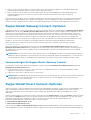 17
17
-
 18
18
-
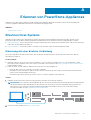 19
19
-
 20
20
-
 21
21
-
 22
22
-
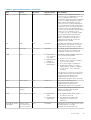 23
23
-
 24
24
-
 25
25
-
 26
26
-
 27
27
-
 28
28
-
 29
29
-
 30
30
-
 31
31
Dell PowerStore 3000X Schnellstartanleitung
- Typ
- Schnellstartanleitung
Verwandte Artikel
-
Dell PowerStore 3000X Spezifikation
-
Dell PowerStore 3000X Benutzerhandbuch
-
Dell metro node Administrator Guide
-
Dell metro node Administrator Guide
-
Dell EMC XC Series XC740xd Appliance Benutzerhandbuch
-
Dell EMC XC Series XC940 Appliance Spezifikation
-
Dell EMC XC Series XC6420 Appliance Spezifikation
-
Dell EMC XC Series XC640 Appliance Benutzerhandbuch
-
Dell EMC XC Core 6420 System Spezifikation
-
Dell EMC XC Core XC640 System Benutzerhandbuch